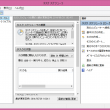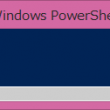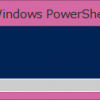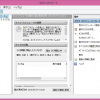PowerShellを起動して、コマンドを実行してみよう
PowerShellの起動
PowerShellを起動してみましょう
[スタート]メニューから[プログラム]-[Windows システムツール]-[Windows PowerShell]を実行してください。
または、[ファイル名を指定して実行] から「powershell」と入力しても起動できます。
↓のような画面が起動します(PowerShellコンソール)
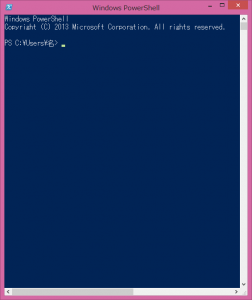
コマンドの実行
試しにコマンドを入れてみましょう。
1+2
と入力して[Enter]キーを押してください。
↓のように
3
が表示されます。
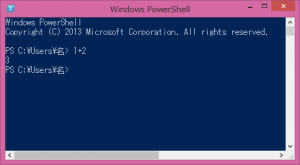
次に、
Get-ChildItem
と入力して[Enter]キーを押してください。
カレント・ディレクトリに含まれるファイルとフォルダの一覧が表示されます。
だんだん、プログラマ(?)っぽくなってきました^^
PowerShellのバージョンを確認しよう
PowerShellのバージョンを確認するには、
$PSVersionTable
と入力して[Enter]キーを押してください。PowerShell2.0以上の場合は、↓のような結果となります。
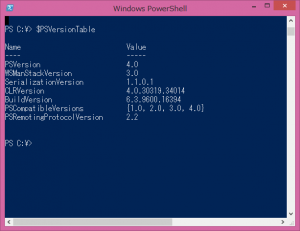
Name Value
—- —–
PSVersion 4.0
WSManStackVersion 3.0
SerializationVersion 1.1.0.1
CLRVersion 4.0.3031
BuildVersion 6.3.9600
PSCompatibleVersions {1.0, 2.
PSRemotingProtocolVersion 2.2
私のPCには PowerShell4.0 が入っています。